ジンバル撮影をして滑らかな映像を撮ることは映像の質を上げる上で重要なことですが、適度な手ブレを入れる事で更に映像の質を上げることが可能となります。
ジンバル撮影+編集での手ブレを追加することで違和感のないクオリティの高い映像を作成できますので、今回の記事を参考にしてもらえたら嬉しいです。
今回はFinal Cut Proを使用しての手ブレを追加する方法を解説しております。また、元々 Final Cut Proに入っているエフェクトを使用しますので、追加プラグインとかも不要です。
Final Cut Pro 編集で違和感のない手ブレを追加する方法
手ブレを追加する方法
・エフェクト:ハンドヘルド
まずはFinal Cut Proを開きましょう。
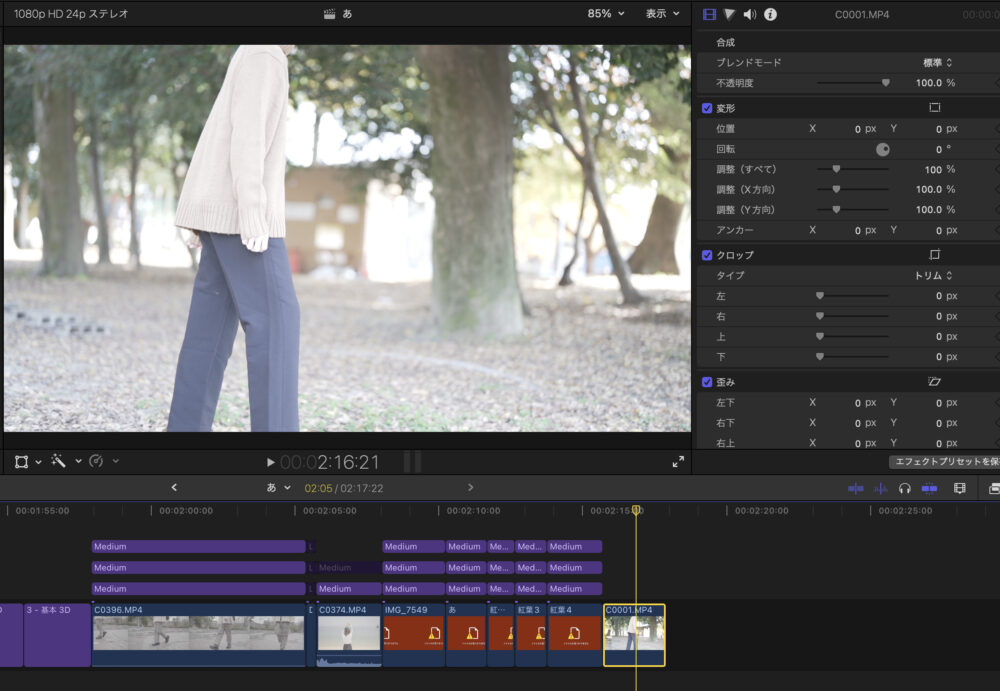
エフェクトからハンドヘルドを動画に入れていきましょう。
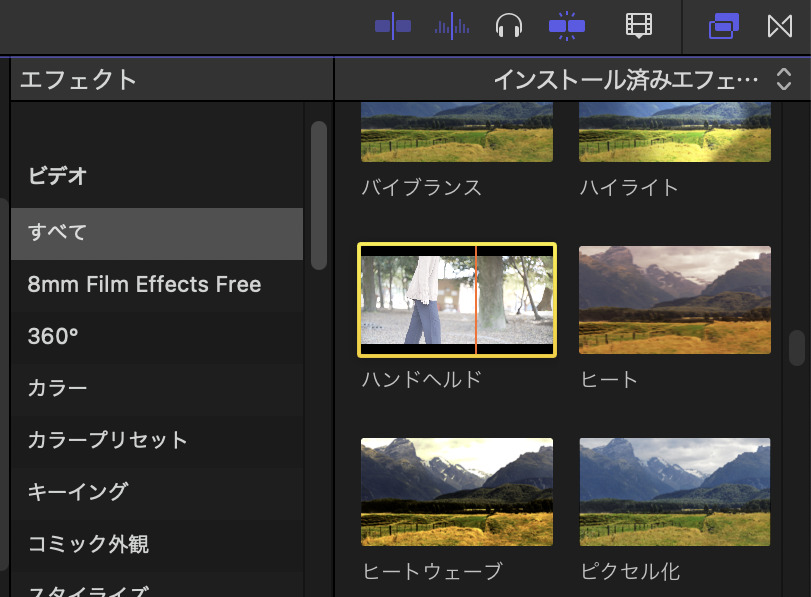
ハンドヘルド
Shakiness:手ブレの強度設定
Distance:映像の大きさ調整
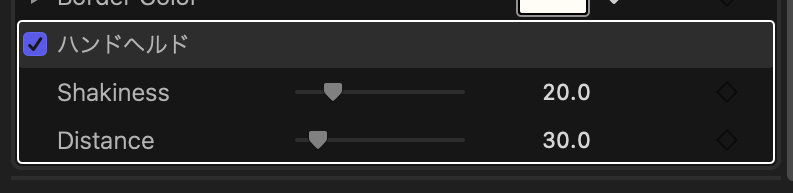
Shakiness:手ブレの強度設定
右に調整すると手ブレが強くなります。反対に左に調整すると手ブレが弱くなります。
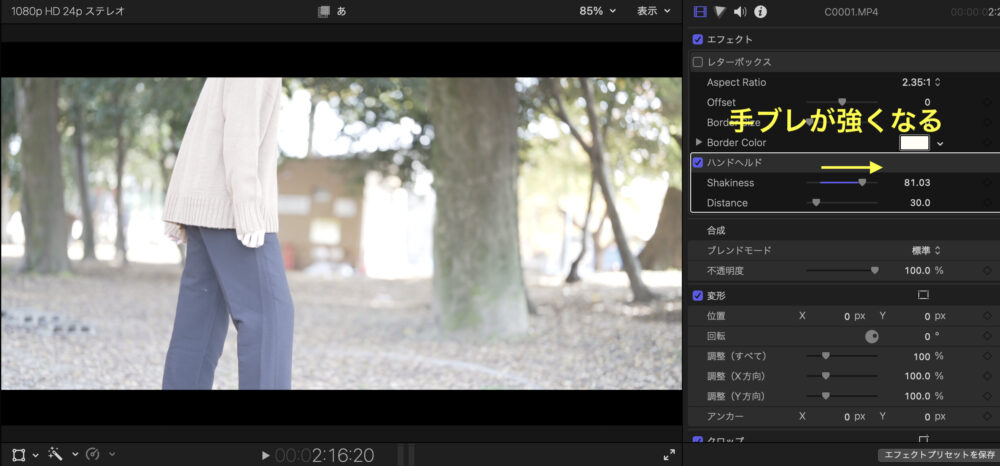
Distance:映像の大きさ調整
右に調整すると映像がズームされ、左に調整すると映像が小さくなります。
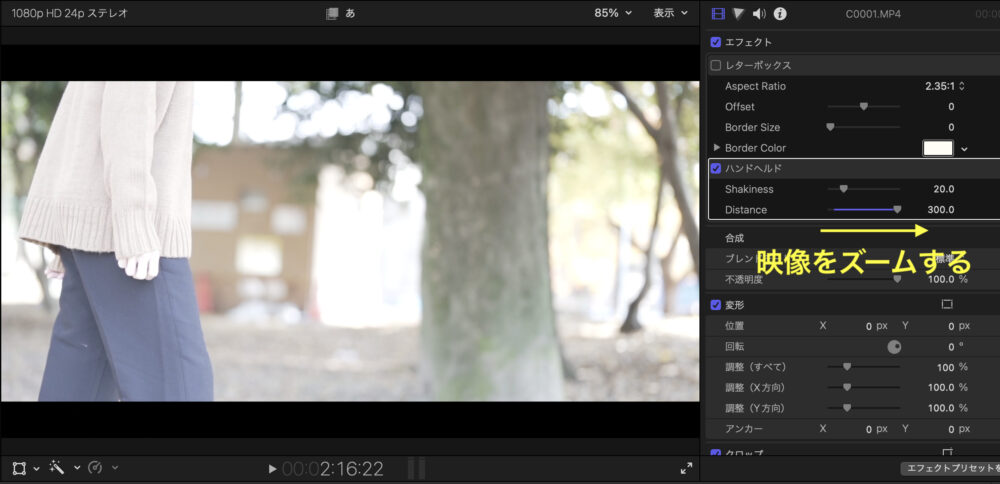
ハンドヘルドでは手ブレを意図的につけることが可能ですので、意図した手ブレをつけたい際はぜひ使用してみてくださいね。
まとめ
いかがでしたでしょうか。
今回は簡単にFinal Cut Proを使用して編集で違和感のない手ブレを追加する方法を解説していきました。
違和感のない手ブレを追加するのも映像のクオリティを上げる上で重要なところでもありますので、ぜひ参考に使っていってみて下さいね。
ただ、無理に入れて違和感が出るくらいだったら入れない方がいいですよ。
最後まで見ていただきありがとうございました。
その他のFinal Cut Pro の記事リンクも貼っておきますので、気になる方はチェックしてみて下さい。
・Final Cut Pro のその他の記事一覧
【FinalCutProX】カラーマスクの使い方を徹底解説【動画編集】
Final Cut Pro 10.6 新機能 オブジェクトトラッカーの使い方























